- Автор Jason Gerald [email protected].
- Public 2024-01-15 08:18.
- Соңғы өзгертілген 2025-01-23 12:25.
Бұл wikiHow сізге экрандағы толық мазмұнды оқитын iPhone -дағы арнайы мүмкіндіктер VoiceOver -ді өшіруді үйретеді. Сіз оны «Үй» түймесін үш рет басу, құрылғының параметрлер мәзіріне кіру («Параметрлер») немесе Siri-ге оны өшіруді нұсқау арқылы өшіре аласыз.
Қадам
3 -ші әдіс 1: «Үй» батырмасын пайдалану
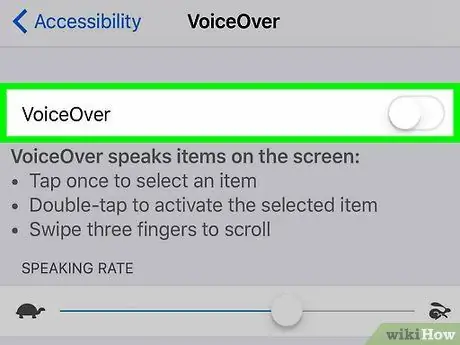
Қадам 1. «Үй» түймесін үш рет жылдам басыңыз
Егер сіз «Үй» түймесін үш рет басу арқылы алдын ала орнатсаңыз, VoiceOver мүмкіндігі өшіріледі.
- Бұл процедураны құлыптау беті немесе құлыптау экраны арқылы орындауға болады.
- «VoiceOver өшірілген» хабарын естігенде, VoiceOver мүмкіндігі бұрыннан өшірілген.
- VoiceOver мүмкіндігін қайта қосу үшін «Үй» түймесін үш рет басыңыз. Осыдан кейін сіз «VoiceOver қосулы» хабарын естисіз.
- Егер сіз үш рет басу арқылы қолданылатын төте жолда бірнеше опцияны орнатсаңыз (мысалы, Дауыс беру, көмекші түрту және т.б.), өшіргіңіз келетін мүмкіндіктерді таңдауыңыз қажет. «Үй» түймесін үш рет басу VoiceOver мүмкіндігін автоматты түрде өшірмейді.
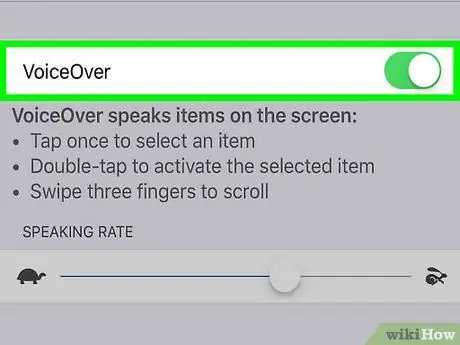
Қадам 2. Басқа әдісті қолданыңыз
Егер сіз «Үйге» батырмасы арқылы арнайы мүмкіндіктерді таңдамаған болсаңыз, үш рет басу механизмі ешқандай әсер етпейді. Сондықтан сіз басқа әдісті қолданып көруіңіз керек.
3 -ші әдіс 2: Параметрлер мәзірі арқылы («Параметрлер»)
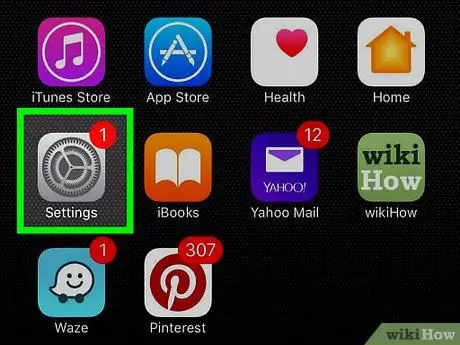
Қадам 1. Опцияны таңдау үшін құрылғы параметрлері мәзірінің белгішесін («Параметрлер») бір рет басыңыз, ал оны ашу үшін қайтадан екі рет түртіңіз
Параметрлер мәзірі сұр құрылғының белгішесімен белгіленеді, ол әдетте құрылғының негізгі экранында көрсетіледі.
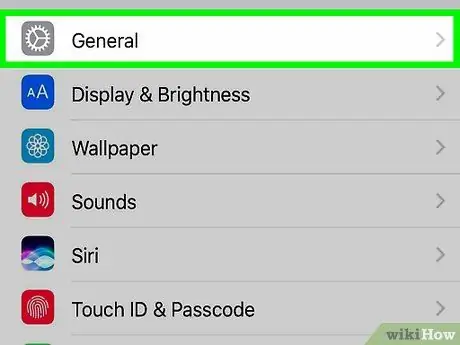
Қадам 2. Жалпы таңдау үшін оны бір рет, опцияларды ашу үшін тағы екі рет түртіңіз
Ол «Параметрлер» бетінің жоғарғы жағында.
Егер сіз 4,7 дюймдік экраны бар iPhone қолдансаңыз, « Жалпы алдымен үш саусақты қолданыңыз.
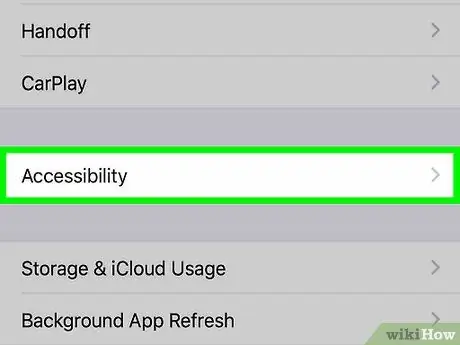
Қадам 3. Оны таңдау үшін Қол жетімділік түймесін бір рет, опцияларды ашу үшін тағы екі рет түртіңіз
Ол экранның төменгі жағында.
Егер сіз 4,7 дюймдік экраны бар iPhone қолдансаңыз, мүмкіндіктерді көру үшін алдымен үш саусағыңызбен жоғары сырғытуыңыз қажет ». Қол жетімділік ”.
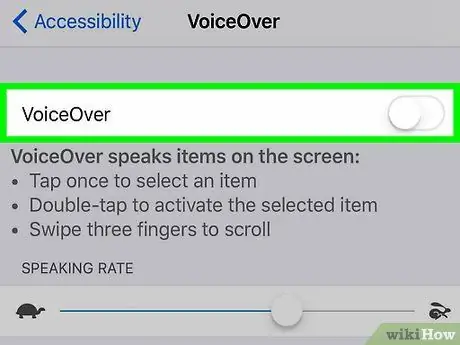
Қадам 4. Оны таңдау үшін VoiceOver түймесін бір рет басыңыз, опцияларды ашу үшін қайтадан екі рет түртіңіз
Ол «Қол жетімділік» беттің жоғарғы жағында.

Қадам 5. «VoiceOver» қосқышын таңдау үшін оны бір рет басыңыз, ал қосқышты сырғыту үшін қайтадан екі рет түртіңіз
«VoiceOver өшірілген» хабары шығады және құрылғыда қалыпты/қалыпты басқару элементтері қайта қосылады.
3 -ші әдіс 3: Siri пайдалану
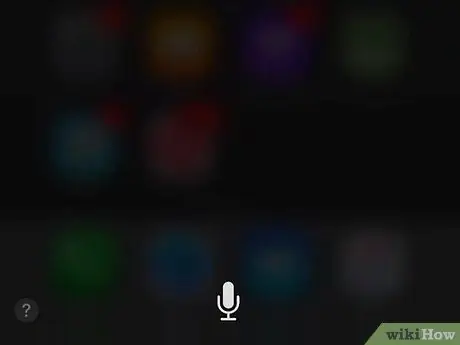
Қадам 1. Siri -ді іске қосу үшін «Үй» түймесін басып тұрыңыз
Бұл экранның төменгі ортасындағы үлкен шеңбер түймесі.
Егер сіз iPhone 6s немесе одан кейінгі нұсқасын қолдансаңыз, құлаққапты немесе Bluetooth құрылғысын пайдаланбасаңыз, Siri іске қосылған кезде дыбысты естімейсіз
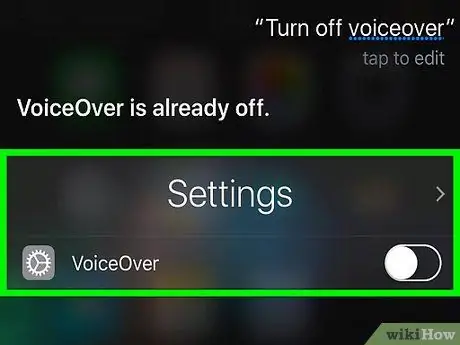
Қадам 2. «VoiceOver өшіру» пәрменін айтыңыз
Сиридің пәрменді өңдеуі үшін сізге біраз күту қажет болуы мүмкін. Сири «Жарайды, мен VoiceOver -ді өшірдім» дегеннен кейін бұл функция өшірілген.






